情報処理Ia オンライン教材使用法
情報処理Iaでは,オンラインの(すなわち,計算機上にある)テキストを利用 して演習を進めていきます.オンラインのテキストは,端末ウィン
ドウで
とすることにより起動できます.ただし,クラス番号のところは自分のクラス番号の数字に置き換えてください(非指定クラスは27です).
端末ウィンドウにはすぐ次の%が出ますが,しばらくすると新しいウィンドウが開いて,そこにテキストが表示されます.
- 起動時に開かれているページは目次です.その週の項目を探し,マウスの左ボタンでクリックして下さい.
- 内容が多すぎてウィンドウに表示しきれないときは, ウインドウの右と下にあるスクロールバーを操作することによって表示内容を動かすことができます.(すべての内容が
表示されている時はスクロールバーはありません.)
- 一つ前の内容に戻るためには,ウインドウの左上にある
 をクリックして下さい.
をクリックして下さい.
- 終了するためには,ウインドウ左上にある「ファイル」 というところでマウスの左ボタンをクリックし,出てきたメニューの中の
「終了」というところでもう一度クリックしてください.
自宅のパソコンで見る場合は,ウェブブラウザに次のURLを入力して下さい.
http://www.sfc.keio.ac.jp/~hattori/ipl-text/1a/
このテキストで使われている記号
注意 :
を使用しているところは,特に注意しても らいたいところです.
:
を使用しているところは,特に注意しても らいたいところです.
 を使用しているところは,難易度の高いと思われるところです。このマークは「急カーブ注意」の意味であり,1つから3つ
までの段階があります。
を使用しているところは,難易度の高いと思われるところです。このマークは「急カーブ注意」の意味であり,1つから3つ
までの段階があります。
 は,参考になる情報があるところを示しています.
は,参考になる情報があるところを示しています.
 はCNSガイ ドの対応部分を示しています。
オンライン版CNSガイドを見ることもできます。
はCNSガイ ドの対応部分を示しています。
オンライン版CNSガイドを見ることもできます。
テキストの印刷
このテキストを紙に印刷するには次のようにします。
- 印刷枚数が年間500枚を越えると有料になります.無駄な印刷はやめましょ う.
- 森林保護のため,不要になった紙は回収箱へ入れましょう.
- ウィンドウの上の方にある
 をマウスでクリッ クして下さい.
をマウスでクリッ クして下さい.
- 次のようなウィンドウが出てきます.
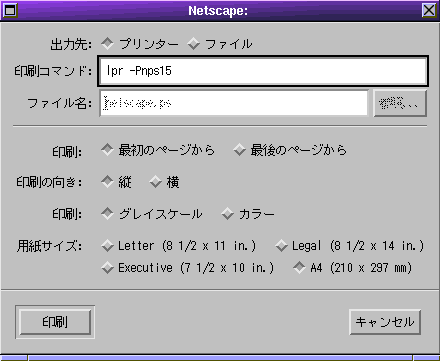
- 菱形は選択項目を示しています。マウスでクリックして次のように設定します。
| 出力先: |
プリンター |
| 印刷: |
最初のページから |
| 印刷の向き: |
縦 |
| 印刷: |
グレイスケール |
| 用紙サイズ: |
A4 |
- 「印刷コマンド」の右側の枠の中を次のように書き換えます。 書き換えるためには,枠の中をマウスでクリックして,縦棒が点滅する状態にしてから,C-h(Controlとh)か
C-d(Controlとd)で要らない文字を消し,新しい文字を入れていきます.設定によっては
BackSpace キーは使えないことがあります.
ただし、プリンタ名のところは近くにあるプリンタの名前に置き換えます。SFC にはプリンタがたくさんあり,それぞれに名前がついています.プリンタに貼ってある「nps1」とか,「nps2」というのが名前です.
- 左下にある「印刷」というボタンをマウスでクリックします.
- このウィンドウは消えて、まもなく元のウィンドウの左下に「文書: 完了」 と表示されます.もし,うまくいかなかった場合は,メッセージウィンドウが
表示されるので,それを見て原因を調べます.
- しばらくするとプリンタから印刷された紙が出てきます.大勢が一度に印 刷しようとすると,順番に印刷していきますので,かなり時間がかかることが
あります.
κ,ε,ι,οの特別教室で使っている場合は,「印刷コマンド」のところに
と書くこともできて、その場合は自動的に1/2に縮小して,その部屋のプリンタで印刷します.
この教材に関するご意見,ご感想,愚痴,罵詈雑言などがありましたら,服部 (メールアドレス:hattori@sfc.keio.ac.jp) までお 知らせ下さい.
目次のページへ行く
![]() :
を使用しているところは,特に注意しても らいたいところです.
:
を使用しているところは,特に注意しても らいたいところです.
 を使用しているところは,難易度の高いと思われるところです。このマークは「急カーブ注意」の意味であり,1つから3つ
までの段階があります。
を使用しているところは,難易度の高いと思われるところです。このマークは「急カーブ注意」の意味であり,1つから3つ
までの段階があります。
![]() は,参考になる情報があるところを示しています.
は,参考になる情報があるところを示しています.
![]() はCNSガイ ドの対応部分を示しています。
オンライン版CNSガイドを見ることもできます。
はCNSガイ ドの対応部分を示しています。
オンライン版CNSガイドを見ることもできます。
 をマウスでクリッ クして下さい.
をマウスでクリッ クして下さい.